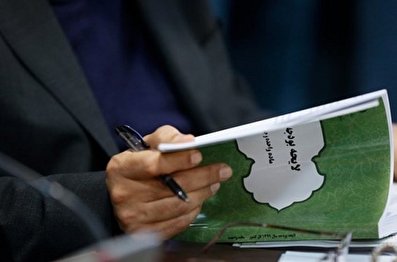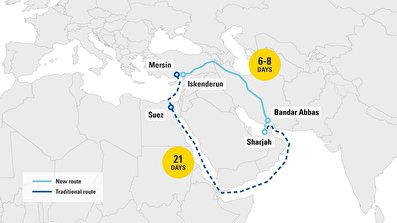مراحل پخش زنده در پیام رسان شاد + جزئیات و عکس
پخش زنده پیام رسان شاد امکانی است که در اپلیکیشن شاد ایجاد شده است و معلمان از طریق آن با دانش اموزانشان ارتباط برقرار کنند.

به گزارش راهبرد معاصر پخش زنده پیام رسان شاد امکان یاست که معلمان از طریق آن می توانند بعه صورت زنده تدریس کنند و با دانش اموزان ارتباط برقرار کنند. پیام رسان شاد برای لپ تاپ، پیام رسان شاد برای کامپیوتر و پیام رسان شاد برای موبایل این امکان را در اختیار معلم قرار می دهند. در ادامه می توانید مراحل پخش زنده پیام رسان شاد را بخوانید.
پخش زنده (استریم) در پیام رسان شاد در موبایل + مراحل و جزئیات
1 ابتدا باید مطمئن شوید که پیام رسان شما به روز رسانی شده است. وارد پیام رسان شوید.
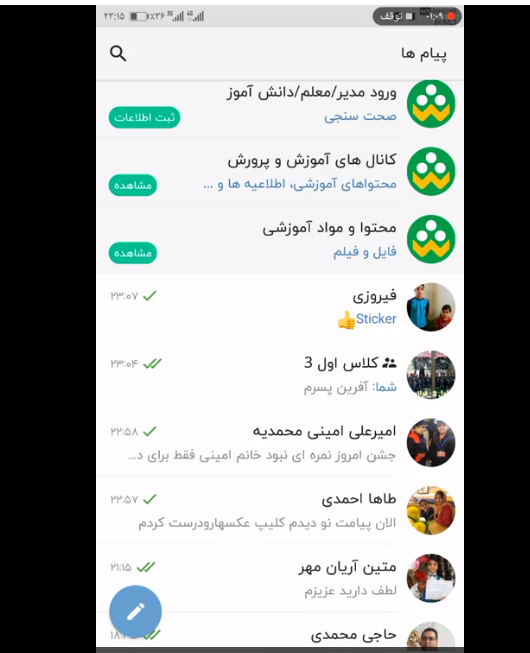
2 کلاس مورد نظر خودستان را انتخاب کنید.

3 پس از ورود به صفحه کلاس درس مورد نظر بر روی علامت سنجاق در سمت راست و پایین صفحه بزنید.
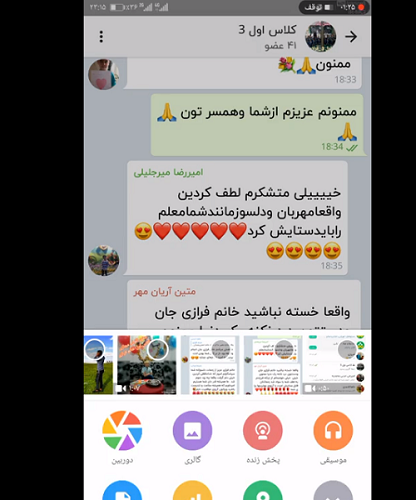
4 با زدن بر روی سنجاق چند گزینه رو به روی شماست که یکی از آنها پخش زنده است. با زدن بر روس پخش زنده وارد صفحه پخش زنده می شوید. با زدن علامت شروع پخش زنده شما شروع می شود.
آموزش مراحل پخش زنده پیام رسان شاد + فیلم
پخش زنده (استریم) در پیامرسان شاد بر روی کامپیوتر + مراحل و جزئیات
1 در برنامهٔ شاد، ابتدا گزینهٔ «پخش زنده» را انتخاب کنید.
2️ داخل پخش زنده، از گوشهٔ بالا سمت چپ، علامت سهنقطه را بزنید.
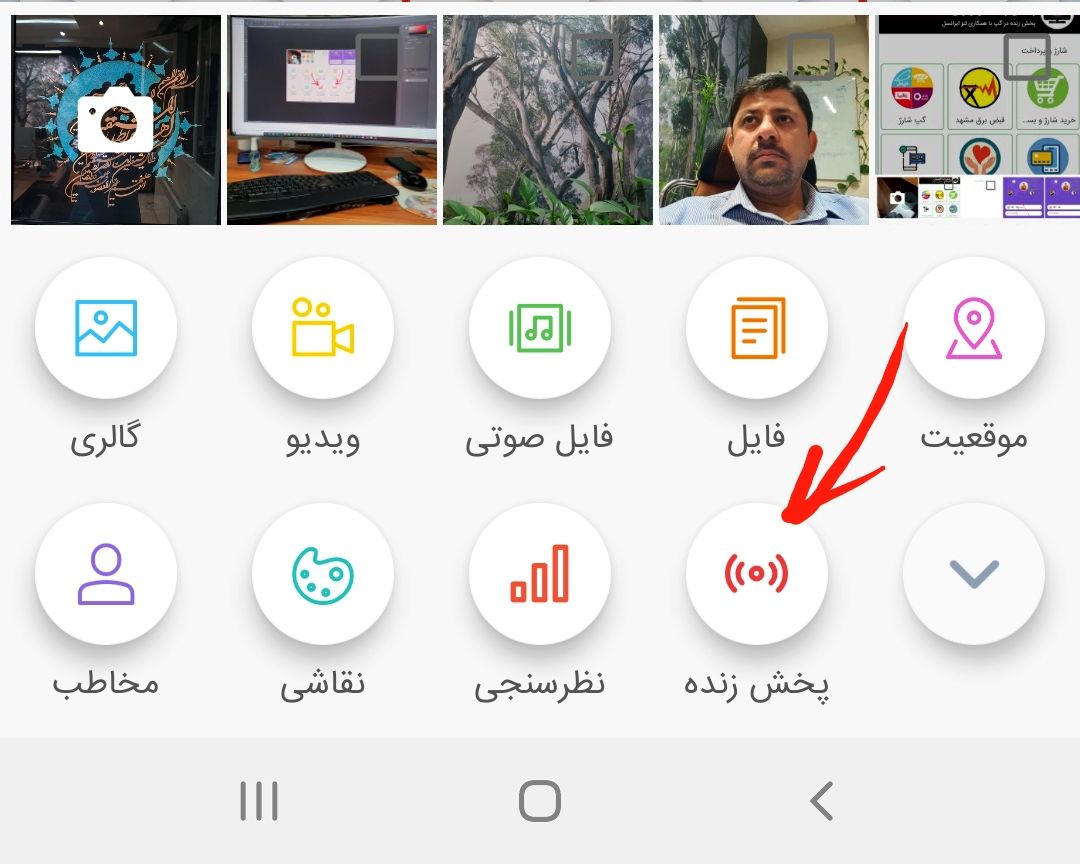
3️ تنظیمات را انتخاب کرده و حالت فیلمبرداری را بر روی دستگاه خارجی گذاشته و تیک بالای صفحه را بزنید.
4️ در این زمان، برنامهٔ شاد پیامی مشابه تصویر بالا نمایش میدهد. به دو موردی را که با علامت قرمز مشخص شده نیاز دارید.
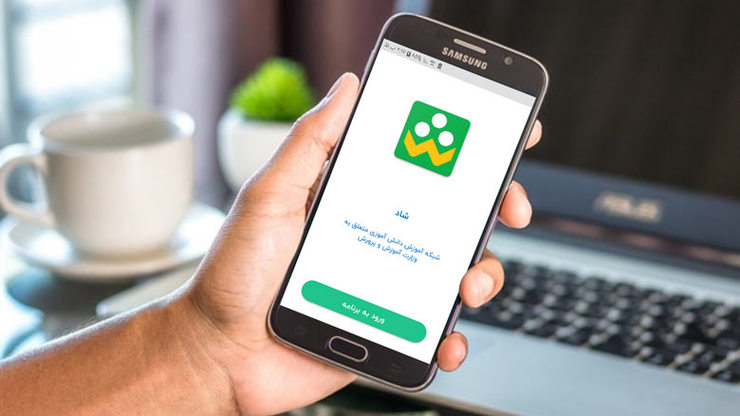
5️ اکنون در کامپیوترتان، نرمافزارِ متنباز رایگان OBS Studio را از لینک زیر دانلود و نصب کنید: obsproject.com/download
‼️دقت داشته باشید که نسخهٔ ویندوزیِ نرمافزار OBS Studio فقط از سیستمعامل ویندوز8 به بعد پشتیبانی میکند و روی ویندوزهای قدیمیتر نصب نمیشود.
6️ بعد از نصب نرمافزار OBS، به منوی File> Setting رفته و گزینهٔ Stream را انتخاب کنید و در قسمتهای Server و Stream Key باید اطلاعاتی که در مرحله قبل توسط برنامه شاد به شما داده شده است را وارد کنید تا امکان پخش زنده از طریق OBS در برنامهٔ شاد فراهم شود.
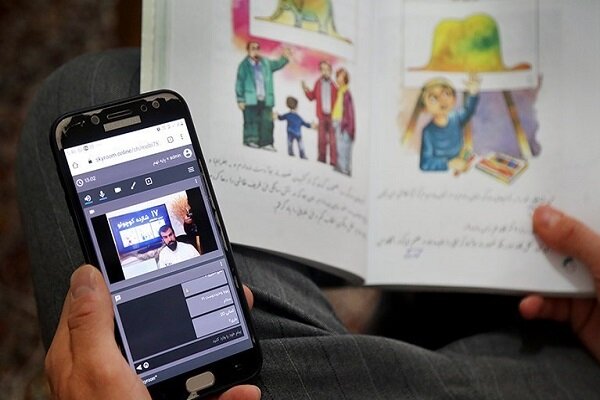
بعد از اتمام این تنظیمات شما میتوانید با استفاده از وب کم کامپیوتر یا سایر دوربینهای متصل به سیستم، پخش زندهٔ خودتون را شروع کنید.
آموزش استفاده از پیام رسان شاد + فیلم
انتشار یافته: ۶
در انتظار بررسی: ۰
غیر قابل انتشار: ۰
 پخشزنده
پخشزنده  سلام من نمی تو منم وارد پخش زنده ی شاد بشم
سلام من نمی تو منم وارد پخش زنده ی شاد بشم  الان تو نسخه تحت وب که اصلا پخش زنده نداره
الان تو نسخه تحت وب که اصلا پخش زنده نداره  سلام، ببخشید من هنگامی که لایو میذارم تو دوربین جلو تصویر لایو انگار تاریکه و صورت آدم تشخیص داده نمی شود، میشه بگید علت چیست؟
سلام، ببخشید من هنگامی که لایو میذارم تو دوربین جلو تصویر لایو انگار تاریکه و صورت آدم تشخیص داده نمی شود، میشه بگید علت چیست؟  سلام دوست عزیز یه سوال دارم من ویندوز سیستمم هشت هست obsرو نصب کردم باز ارور میده باید از خود سایت او بی اس دانلود کنم یا فرقی نداره ممنون میشم کمک کنید
سلام دوست عزیز یه سوال دارم من ویندوز سیستمم هشت هست obsرو نصب کردم باز ارور میده باید از خود سایت او بی اس دانلود کنم یا فرقی نداره ممنون میشم کمک کنید  عالی. .
عالی. .